Bagaimana cara membuat tulisan melengkung di word? Microsoft word adalah salah satu fitur populer dari program microsoft office. Dengan microsoft word kita dapat menggunakan berbagai macam fitur keren, seperti buat watermark, tabel dan fitur-fitur keren lainnya.
Di ms word juga kita dapat membuat tulisan melengkung di word 2010, 2013, 2016, 2019 dan versi ms word lainnya. Untuk dapat membuat tulisan melengkung di word itu ada caranya loh sobat kompinesia.
Jadi kamu tidak boleh asal-asalan untuk buat tulisan melengkung, bagi kamu yang ingin belajar buat tulisan melingkar atau melengkung di ms word kamu bisa mengikuti langkah-langkahnya dibawah ini.
Cara Membuat Tulisan Melengkung Di Word
Saat ini ada beberapa cara buat tulisan melengkung di microsoft word, berikut cara yang kami ketahui.
1. Cara Membuat Tulisan Melengkung Di Microsoft Word Lewat WordArt
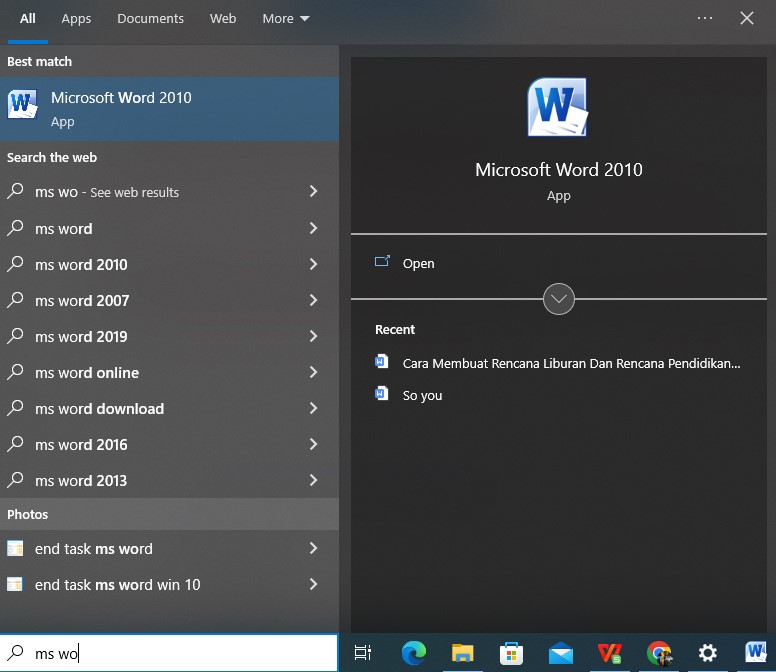
1. Pertama kamu buka program microsoft word di laptop dan pc.
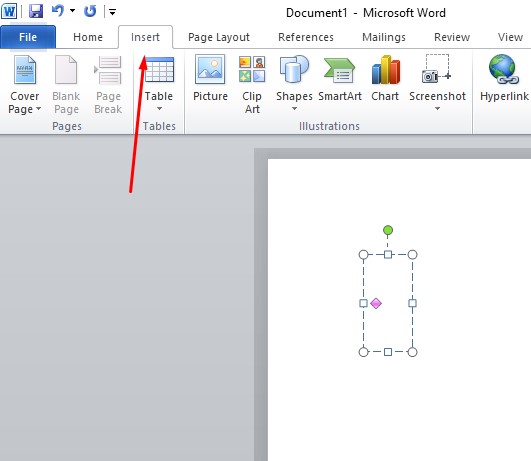
2. Langkah kedua kalau ms word sudah terbuka klik menu ribon insert.
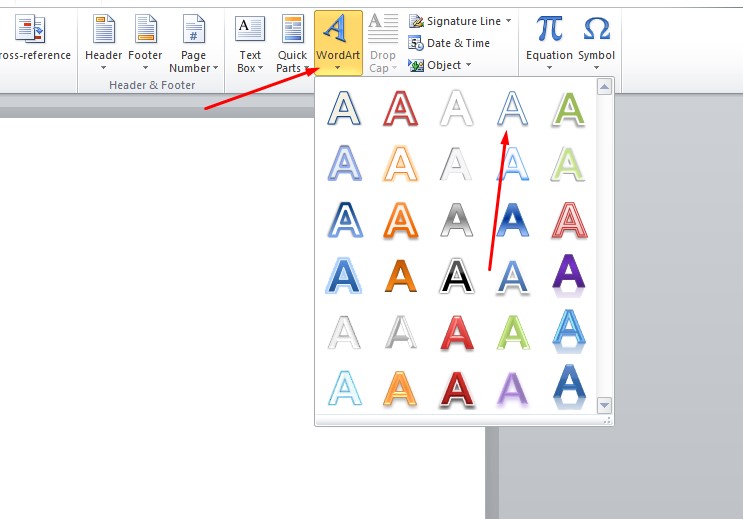
3. Ketiga kamu klik fitur wordart lalu pilih style text wordart yang ingin kamu gunakan.
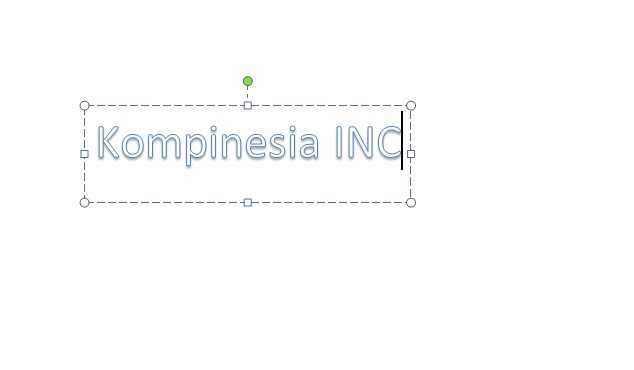
4. Lalu kamu buat tulisan text yang ingin dibuat jadi melengkung.
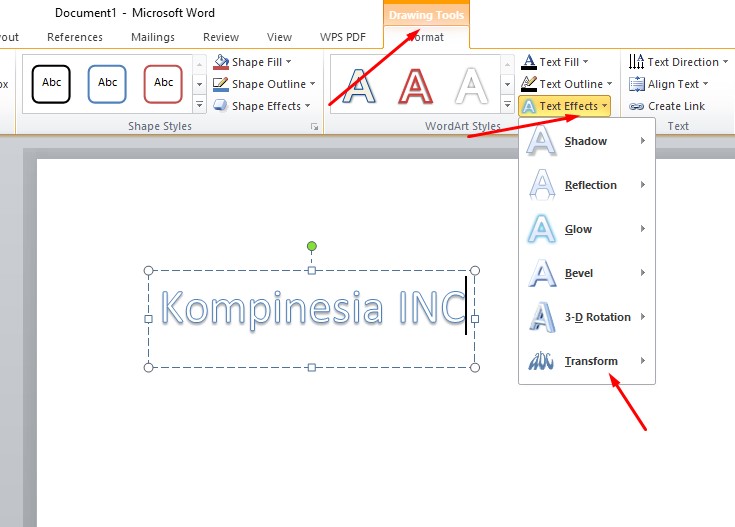
5. Lalu di menu drawing tools klik text efffects lalu pilih transform.
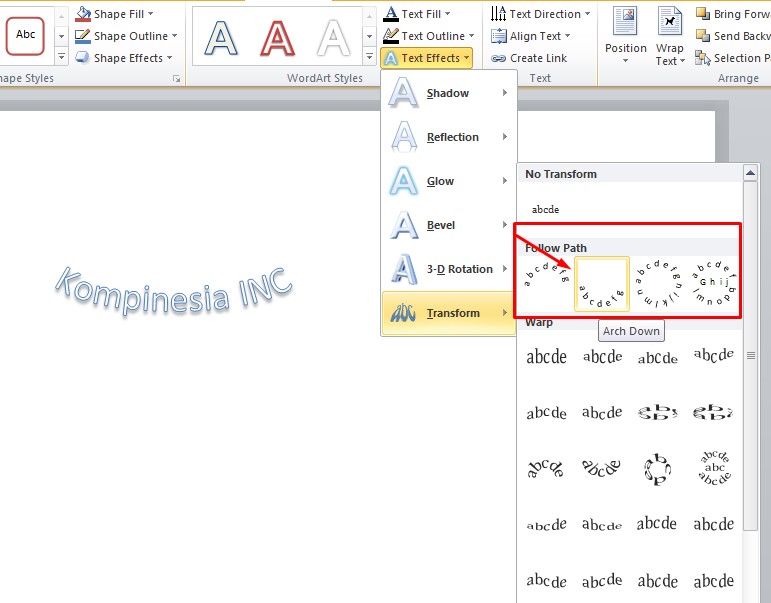
6. Di menu style effect > transform tepat dibagian follow path kamu dapat memilih style text melengkung yang ingin digunakan.
2. Buat Tulisan Melengkung Lewat Fitur Textbox Di Word.
Cara yang kedua kita juga dapat buat tulisan melengkung lewat fitur textbox di ms word.
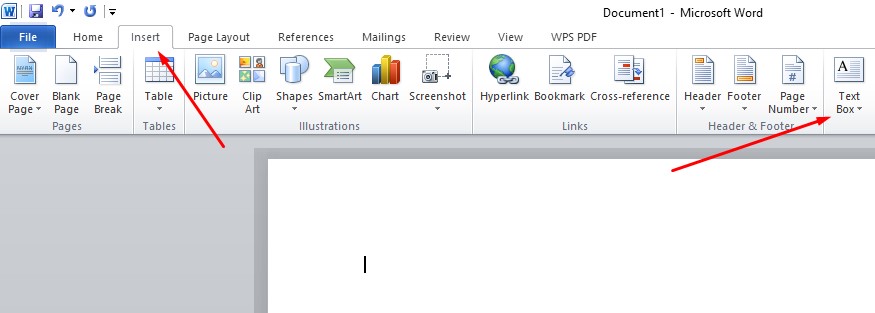
1. Pertama kamu klik menu ribon insert pada ms word lalu klik textbox.
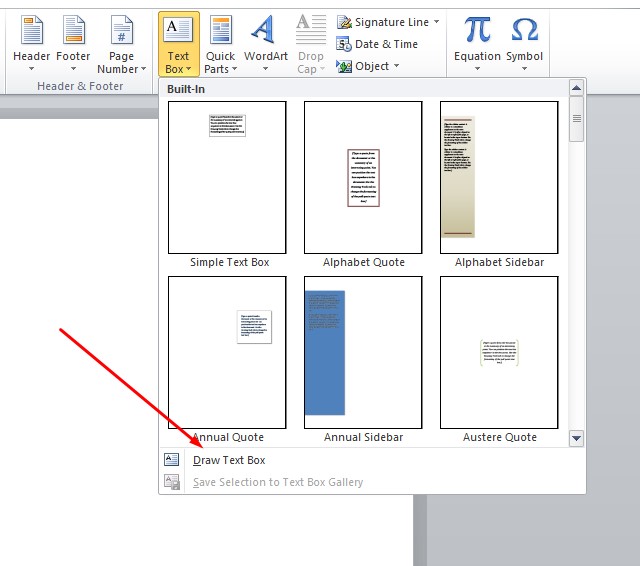
2. Selanjutnya di menu textbox pilih draw text box.
3. Ketiga kalau mouse pointer sudah muncul seret dan drag mouse kamu, sampai muncul gambar kotak seperti gambar diatas.
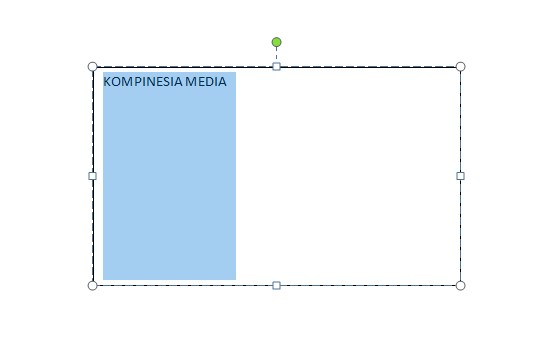
4. Kemudian kamu buat text yang ingin dijadikan melengkung di menu textbox.

5. Terakhir klik menu text effects dan transform dibagian follow path kamu tinggal pilih jenis style lengkungan yang ingin dipakai.
3. Cara Membuat Tulisan Melingkar Di Word
Bagaimana cara membuat tulisan melingkar di ms word? kalau kamu ingin buat tulisan melingkar di word caranya cukup mudah.
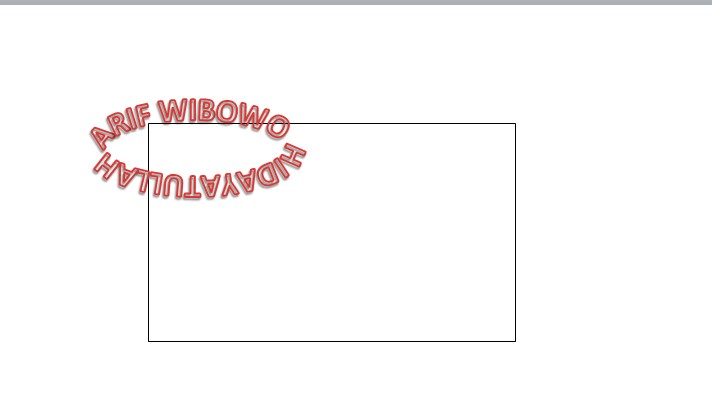
1. Klik menu insert lalu buat word art, kamu bisa mengikuti step pertama yang saya ajarkan tadi.

2. Kedua klik text effect dan pilih transform, lalu pilih jenis style text kamu bisa pakai style tulisan melingkar yang ingin kamu pakai.
Akhir Kata
Mungkin itu saja cara membuat tulisan melengkung di ms word, selamat mencoba sekian dan terimakasih semoga artikel kami ini dapat membantu kamu, mungkin kamu juga butuh informasi seputar Gaji karyawan



